Einführung in Mobile Content Management
Workspace ONE UEM als Mobile Content Management™-Lösung (MCM) ermöglicht Ihrer Organisation, mit einigen Schlüsselmaßnahmen Inhalte sicher an eine breite Gerätepalette zu verteilen. Nutzen Sie die Workspace ONE UEM Console zur Erstellung, Synchronisierung oder Aktivierung eines als „Repository“ bekannten Dateispeichers. Nach der Konfiguration werden diese Inhalte über die VMware Workspace ONE Content App auf Endanwendergeräte verteilt.
Im Folgenden wird umrissen, wie Inhaltsverwaltung funktioniert:
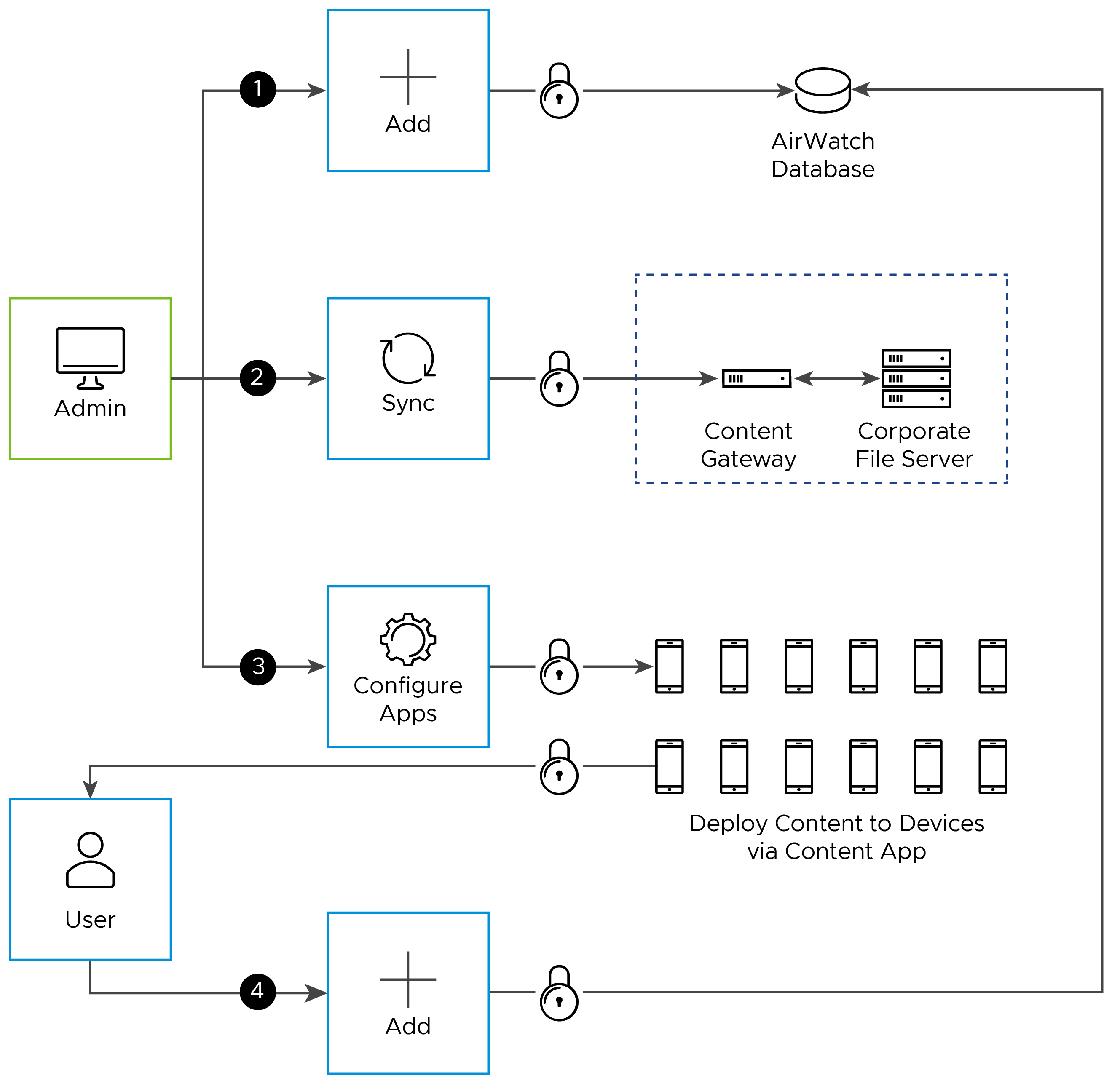
- Von UEM verwaltetes Inhalts-Repository – Bezieht sich auf einen Ort, an dem Workspace ONE UEM-Administratoren mit den entsprechenden Berechtigungen vollständige Kontrolle über die darin gespeicherten Inhalte besitzen.
- Fileserver des Unternehmens – Bestehendes Repository innerhalb eines organisationseigenen Netzes. Abhängig von der Struktur einer Organisation könnte der Workspace-ONE-UEM-Administrator auf dem Unternehmensfileserver über Administrationsberechtigungen verfügen oder nicht.
- VMware-Workspace-ONE-Content – Bezieht sich auf die App, die auf Endbenutzergeräte verteilt wird und den Zugriff auf Content innerhalb des konfigurierten Parametersatzes ermöglicht
Anforderungen für Mobile Content Management
Mobile Content Management (MCM) bietet ein flexibles Array an implementierbaren Diensten. Jeder Dienst hat eigene, individuelle Anforderungen. Bevor Sie MCM konfigurieren, ist es wichtig, die Dienste, die Sie zu konfigurieren wünschen, zu begutachten und deren Grundanforderungen zu erfüllen.
| Komponente | Anforderung und Beschreibung |
|---|---|
| Software- und Hardware-Anforderungen | |
| Unterstützte Browser | Die Workspace ONE Unified Endpoint Management(UEM)-Konsole unterstützt die neuesten stabilen Builds der folgenden Webbrowser: Chrome Firefox Safari Internet Explorer 11 Microsoft Edge Hinweis: Verwenden Sie zur Verwaltung der UEM-Konsole den IE, navigieren Sie zu Systemsteuerung > Einstellungen > Internetoptionen > Sicherheit und stellen Sie sicher, dass Sie eine Sicherheitsstufe bzw. benutzerdefinierte Sicherheitsstufe aktiviert haben, die den Download von Schriftarten erlaubt. Falls Sie einen älteren Browser verwenden als oben aufgeführt, wird empfohlen, diesen zu aktualisieren, um die volle Leistung der UEM-Konsole zu gewährleisten. Umfangreiche Plattformtests wurden ausgeführt, um die Funktionstüchtigkeit bei der Verwendung dieser Webbrowser zu gewährleisten. Bei nicht zertifizierten Browsern können unter Umständen geringfügige Probleme in der UEM-Konsole auftreten. |
| Plattformanforderungen | iOS 12.2 und höher Android 8 und höher 10.9 Mavericks und höher |
| Framework-Anforderungen | .NET 4.0.3 und höher .NET 4.5 und höher Mono |
| Visual Studio-Anforderungen | Visual Studio 2010 v10.0.50903 Visual C++ 2008 |
| Sonstiges | Linkfreigabe aktiviert Microsoft Outlook 2007+ (32-Bit oder 64-Bit) |
| Rollenanforderungen | |
| Administratorrollen | Wählen Sie eine Rolle, bei der „Inhalte“ , „Inhalte - Gerät - Installieren“ und „Inhalte - Gerät - Entfernen“ standardmäßig aktiviert sind. Gewährt Zugriff auf die Inhaltsverwaltungsseite und steuert die Verteilung von Inhalten. Weitere Informationen zur Erstellung von Rollen finden Sie im Handbuch Rollen und hinzugefügte Ressourcen. |
| Endbenutzerrollen | Inhalt verwalten und Vollzugriff gewähren Weitere Informationen zum Erstellen von Rollen finden Sie im Handbuch Rollen und hinzugefügte Ressourcen. |
| Repository-Anforderungen | |
| Von UEM verwalteter Inhalt | Konfigurieren Sie die Kategorienstruktur vor dem Upload von Inhalten. Kategorien mit Inhalten können Sie keine Unterkategorien hinzufügen. |
| Inhalte auf Unternehmensdateiservern | Content Gateway installieren Installieren Sie Content Gateway zur Einrichtung einer Verbindung in Fällen, in denen die Workspace ONE UEM Serverdomäne nicht fähig ist, auf einen Unternehmensdateiserver zuzugreifen. Prüfen Sie unter Unterstützte Unternehmensdateiserver, welche von Workspace ONE UEM unterstützten Repositorys Content Gateway erfordern, unterstützen bzw. nicht unterstützen. Umfassende Anleitungen zur Installation finden Sie im Content Gateway Installation Guide. |
| Voraussetzungen für alternative Dateispeicherung | |
| Lokaler Dateispeicher | Geeignete Lösung für Organisation bestimmen Weitere Informationen zu verfügbaren Optionen finden Sie unter Lokaler Dateispeicher für von AirWatch verwaltete Inhalte. |
| Optionale Sicherheitskomponenten – Voraussetzungen | |
| Anwendungsanforderungen | Workspace ONE Content |
Content Gateway
Workspace ONE UEM bietet die Content Management-Lösung, die in Zusammenarbeit mit den anderen Enterprise Integration-Komponenten die einzigartige Herausforderung der Sicherung von Inhalten auf mobilen Endgeräten angeht. Content Gateway ist eine solche Komponente, die Endbenutzern den sicheren Zugriff auf Inhalte ermöglicht.
Zusammen mit der VMware Workspace ONE Content-Anwendung ermöglicht Content Gateway Endbenutzern einen sicheren Zugriff auf Inhalte von einem internen Repository aus. Dies bedeutet, dass Ihre Anwender direkt aus Inhalts-Repositorys oder internen Dateifreigaben heraus Remotezugriff auf ihre Dokumentationen, Finanzdokumente, Vorstandsunterlagen und weitere Inhalte erhalten können. Wenn Dateien innerhalb Ihres vorhandenen Inhalts-Repositorys hinzugefügt oder aktualisiert werden, dann werden die Änderungen sofort in der VMware Workspace ONE Content-Anwendung wiedergegeben. Außerdem erhalten Benutzer nur auf Basis der vorhandenen Zugriffssteuerungslisten in ihrem internen Repository Zugriff auf ihre genehmigten Dateien und Ordner. Mithilfe von Content Gateway und der VMware Workspace ONE Content-Anwendung können Sie eine unerreichte Anzahl von Zugriffsebenen für Ihre Unternehmensinhalte bereitstellen, ohne die Datensicherheit zu beeinträchtigen.
Dateispeicherung
Es stehen verschiedene Inhaltstypen für die Konfiguration in der Workspace ONE UEM Console zur Verfügung, die in der VMware Workspace ONE Content-Anwendung auf Endanwendergeräten eingesetzt werden können. Der Inhaltstyp hat zwar keinen Einfluss auf den Bereitstellungsort, jedoch variiert der Back-End-Speicher je nach Inhaltstyp.
Prüfen Sie die folgende Tabelle, um einen Einblick in die für jeden Inhaltstyp verfügbaren Speicheroptionen sowie Informationen über zusätzliche Anforderungen an die Konfiguration und Komponenten in Bezug auf die jeweiligen Speicheroptionen zu erhalten.
| Repository | Konfiguration | Komponenten | Anmerkungen |
|---|---|---|---|
| Von Workspace ONE UEM verwaltete Inhalte | |||
| Workspace ONE UEM Datenbank | X | X | |
| Lokaler Dateispeicher | √ | √ | Ändern der Organisationsgruppe auf globaler Ebene Nur lokal |
| Unternehmensdateiserver | |||
| Workspace ONE UEM Datenbank | X | X | Die Metadaten synchronisierter Inhalte werden nur in der ONE UEM Datenbank gespeichert. |
| Netzwerk-Repositorys | √ | √/X | Für manche Repositorys ist Content Gateway erforderlich. Anforderungen variieren je nach Repository-Typ. |